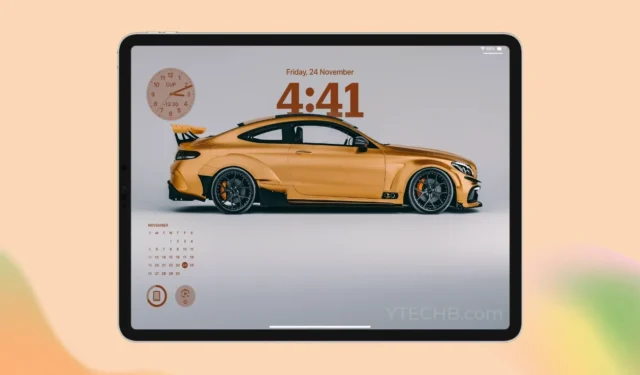
Екран блокування iPad став прекраснішим, ніж будь-коли, завдяки новим функціям налаштування екрана блокування. Apple нарешті використовує порожній простір на екрані блокування, представивши віджети, ефект глибини, музичний плеєр на екрані блокування тощо. Усі ці функції доступні з нещодавно випущеною iPadOS 17.
Якщо ви хочете дізнатися, як найкраще налаштувати екран блокування iPad, тоді ви в потрібному місці. Я налаштував екран блокування свого iPad, використовуючи всі ці нові функції, і дам вам ті самі поради, які ви можете дотримуватися, щоб покращити загальний вигляд екрана блокування на вашому iPad.
Ось порівняння між стандартним екраном блокування iPadOS 17 і тим, чого ми збираємося досягти після налаштування.
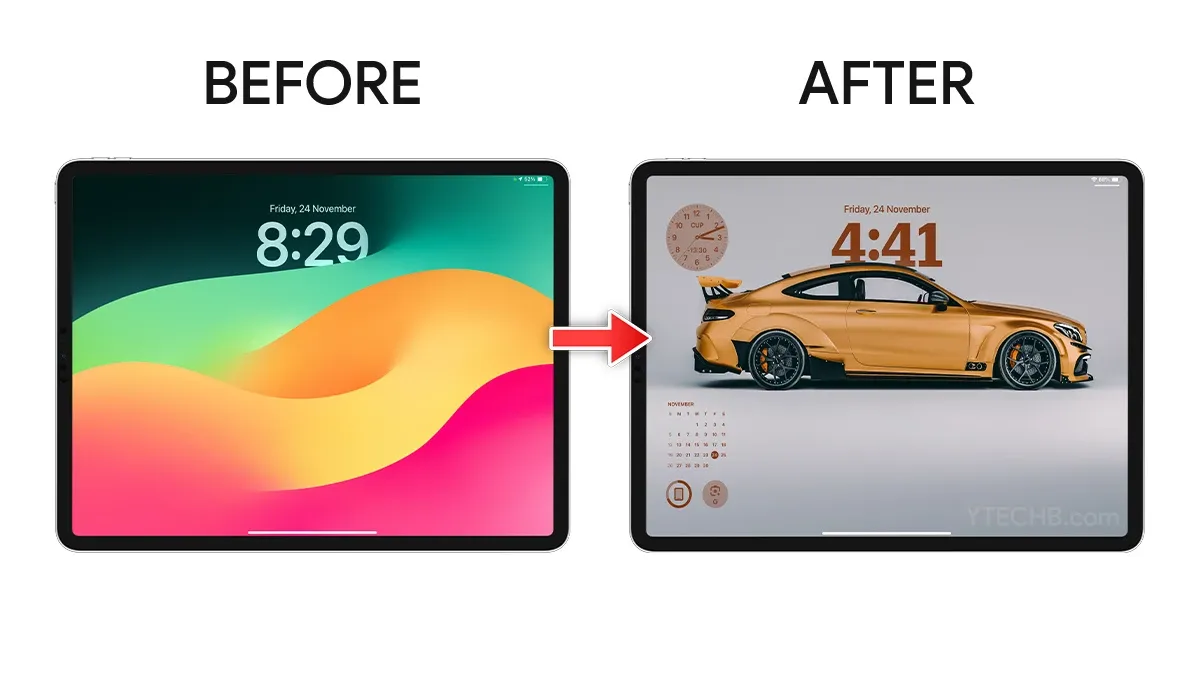
Зміна фону
Коли справа доходить до налаштування екрана блокування, вибір ідеальних шпалер є важливим. Вибрані вами шпалери можуть задати тон всьому вашому пристрою та можуть вплинути на загальну взаємодію з користувачем.
За замовчуванням iPadOS 17 постачається з безліччю нових вбудованих фонових малюнків, включаючи приголомшливі погодні та астрономічні шпалери. Якщо ви шукаєте цікаві шпалери, ви можете переглянути нашу колекцію шпалер, які підтримують ефект глибини на iPad.
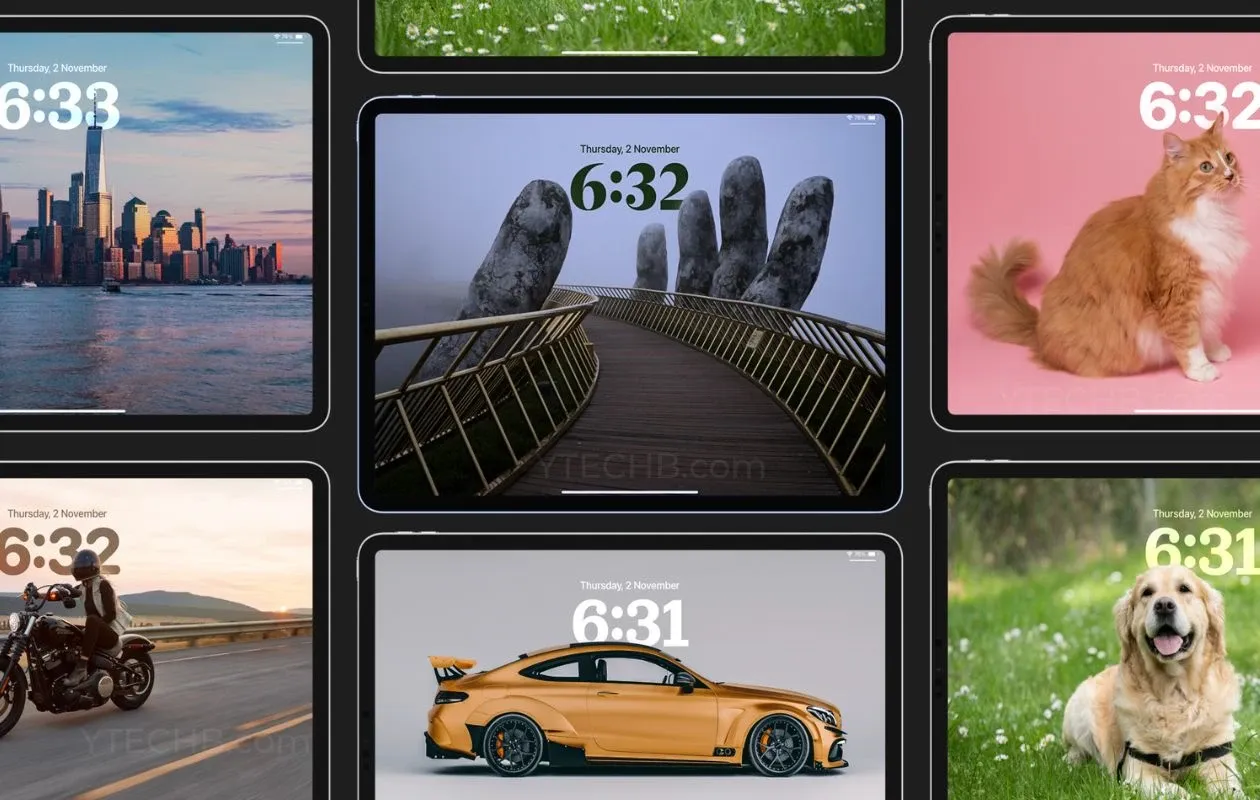
Ось кроки, які ви можете виконати, щоб змінити або додати нові шпалери на екран блокування iPad.
Крок 1: Розблокуйте свій iPad.
Крок 2: Натисніть і утримуйте порожню область на екрані блокування iPad.
Крок 3: Виберіть значок «+» у нижньому правому куті, щоб додати нові шпалери.
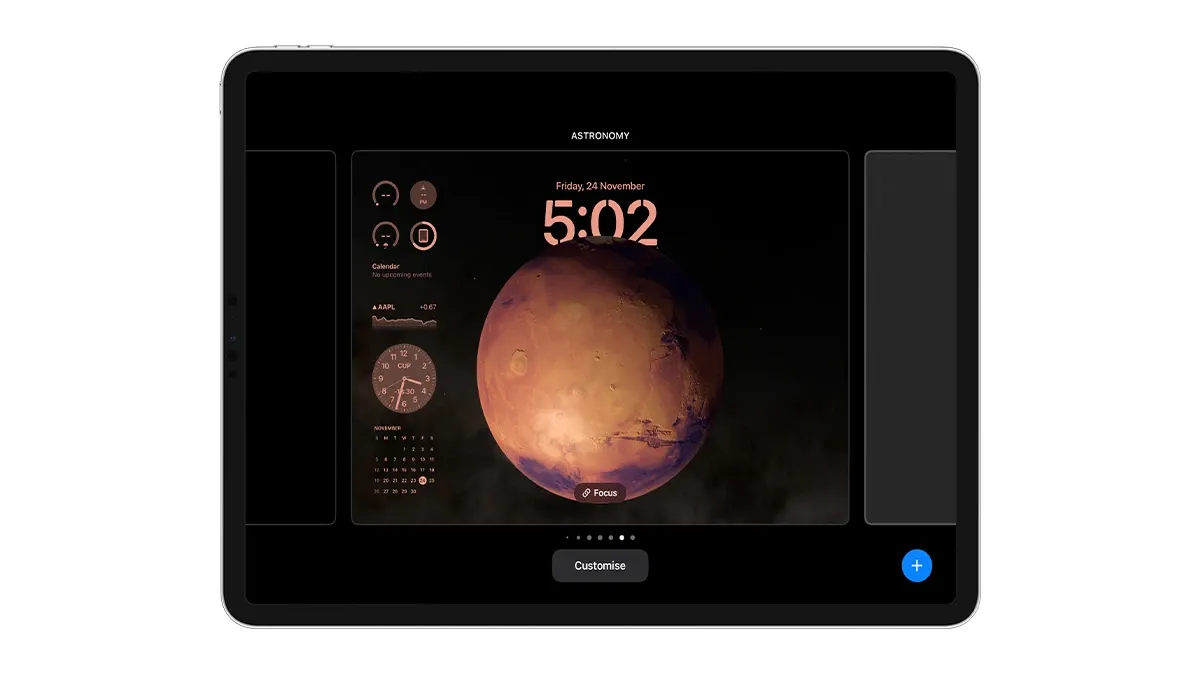
Крок 4: Виберіть шпалери з Галереї шпалер.
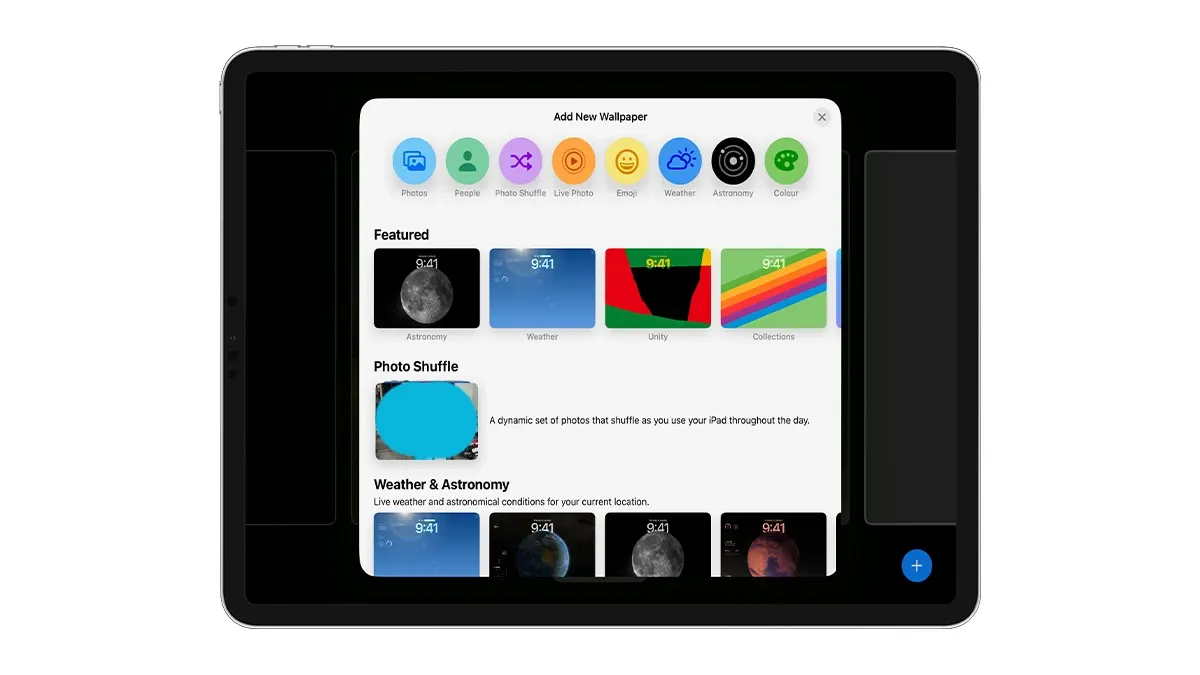
Ви можете вибрати опцію «Фотографії», щоб вибрати шпалери зі своєї бібліотеки фотографій.
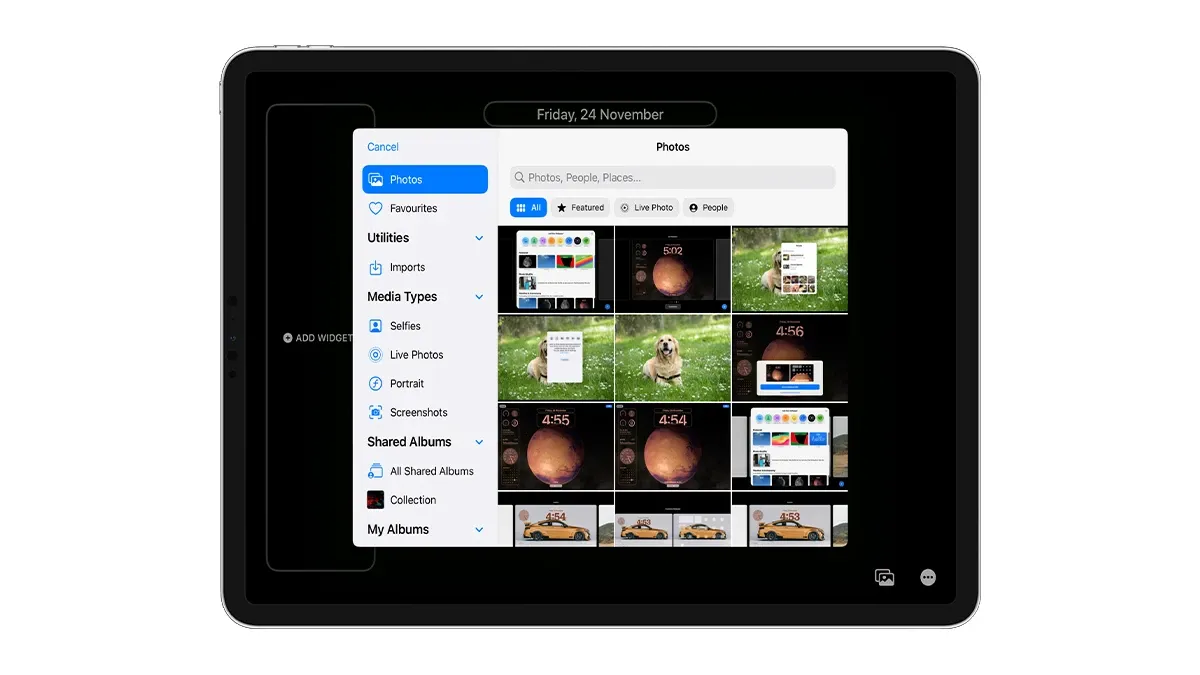
Крок 5. Проведіть пальцем праворуч, щоб змінити акцент із Natural на Black & Білий, Duotone або Color Wash. Ви навіть можете змінити акцент на власний вибір, вибравши колір із нижнього правого кольорового значка.
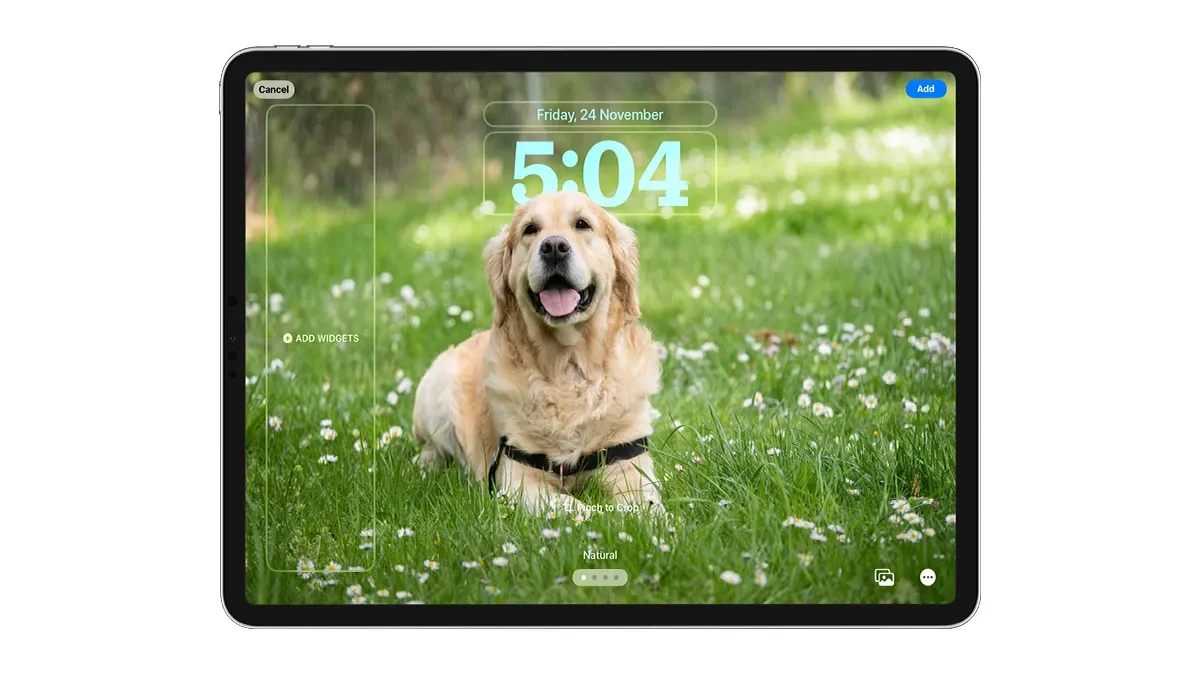
Крок 6. Коли завершите штрихи, торкніться кнопки «Додати» у верхньому правому куті.
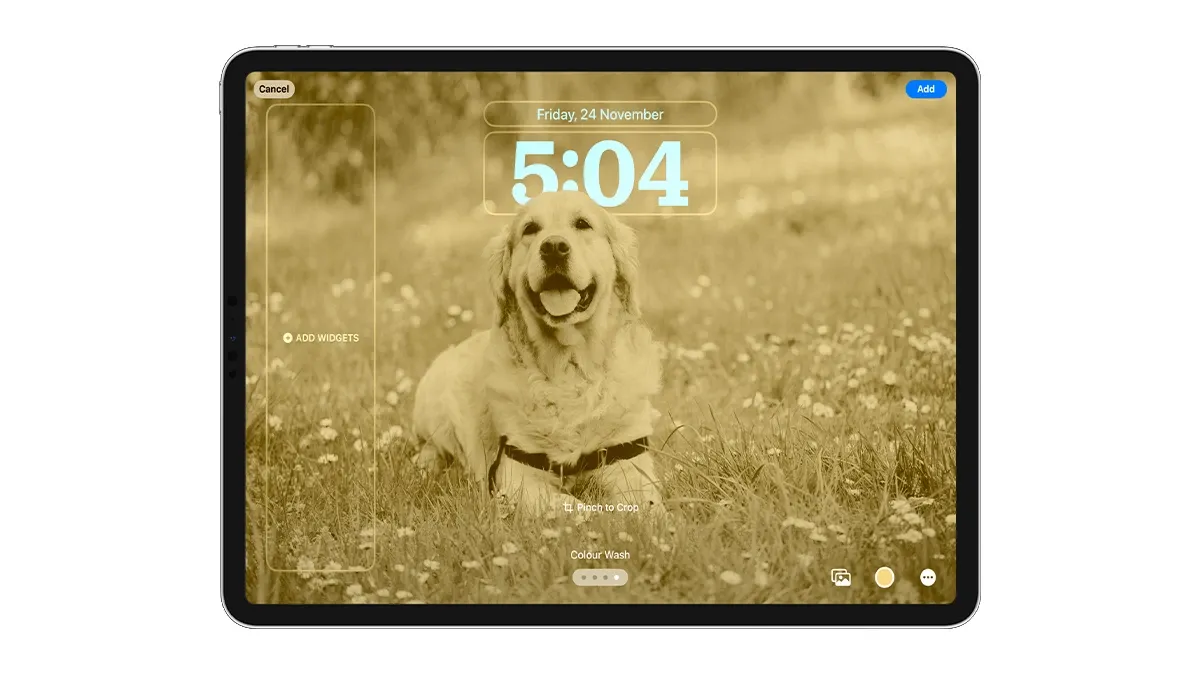
Крок 7. Виберіть «Встановити як пару фонових малюнків», якщо вам потрібні однакові фонові малюнки для екрана блокування та головного екрана, або ви можете вибрати «Налаштувати головний екран», якщо хочете мати різні вигляди для головний екран.
Це воно. Ось як ви можете змінити фон екрана блокування на iPad, який працює на iPadOS 17.
Налаштуйте шрифт годинника на екрані блокування iPad
iPadOS 17 пропонує шість нових шрифтів для годинника на екрані блокування. Ви навіть можете змінити вагу та колір годинника. Ось як ви можете налаштувати шрифт годинника на своєму iPad.
Крок 1. Натисніть і утримуйте на екрані блокування та виберіть опцію «Налаштувати», а потім виберіть опцію «Налаштувати екран блокування».
Крок 2: Торкніться Годинника та виберіть шрифт, який вам найбільше подобається.

Крок 3. Щоб змінити товщину шрифту, проведіть пальцем управо, щоб зробити текст жирним, або вліво, щоб отримати більш мінімалістичний вигляд.
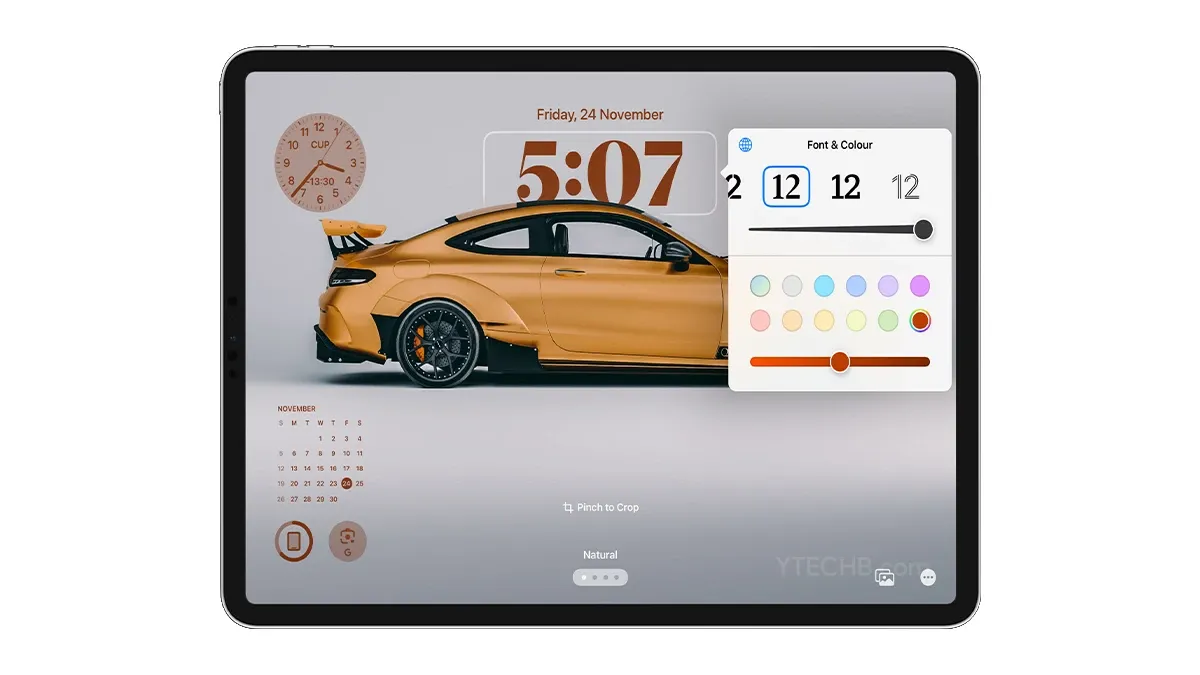
Крок 4: Якщо ви хочете змінити колір годинника, просто виберіть один із палітри кольорів або виберіть останній параметр, щоб відкрити засіб вибору кольорів.
Це воно.
Додавання віджетів на екран блокування iPad
Однією з найкращих функцій налаштування екрана блокування iPad є додавання нових віджетів.
Так, нарешті ви можете додати віджети на екран блокування iPad. Однак на даний момент віджети обмежені лише альбомним режимом і зникнуть, коли ви переведете iPad у портретний режим.
Цікавий факт: Ви можете додати до 16 віджетів в область віджетів на екрані блокування iPad або 8 великих віджетів.
Ось як ви можете додати віджети на екран блокування iPad.
Крок 1: Розблокуйте свій iPad.
Крок 2. Натисніть і утримуйте порожню область на екрані блокування.
Крок 3: Виберіть параметр «Налаштувати» або торкніться кнопки «Додати», щоб налаштувати новий екран блокування та вибрати нові шпалери. Виберіть параметр «Налаштувати екран блокування».
Крок 4: Виберіть опцію «Додати віджети» зліва.
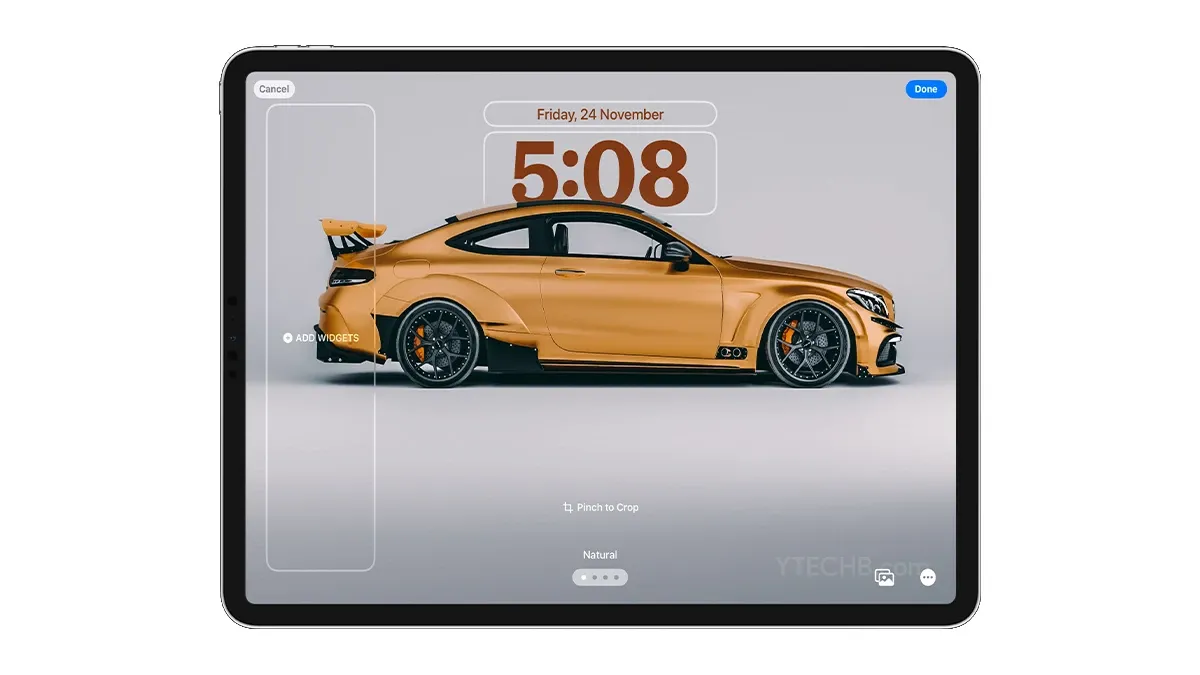
Крок 5: Виберіть віджети, які потрібно додати на екран блокування. Ви можете скористатися параметром пошуку, щоб швидко знайти віджет. Торкніться віджета, який потрібно додати на екран блокування.
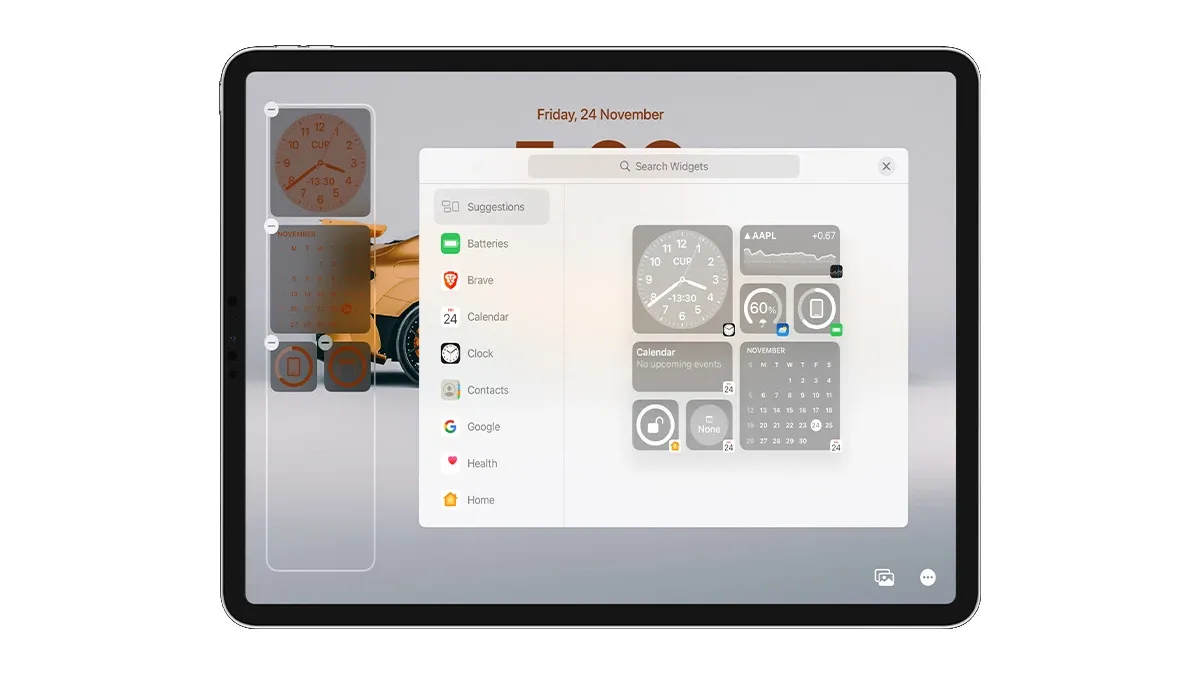
Крок 6. Ви можете натиснути й утримувати будь-який віджет, щоб змінити його положення. Apple дозволяє розміщувати віджети будь-де в області віджетів. Якщо у вас є 2-3 віджети, ви можете розмістити їх у будь-якому місці посередині або внизу, якщо хочете.
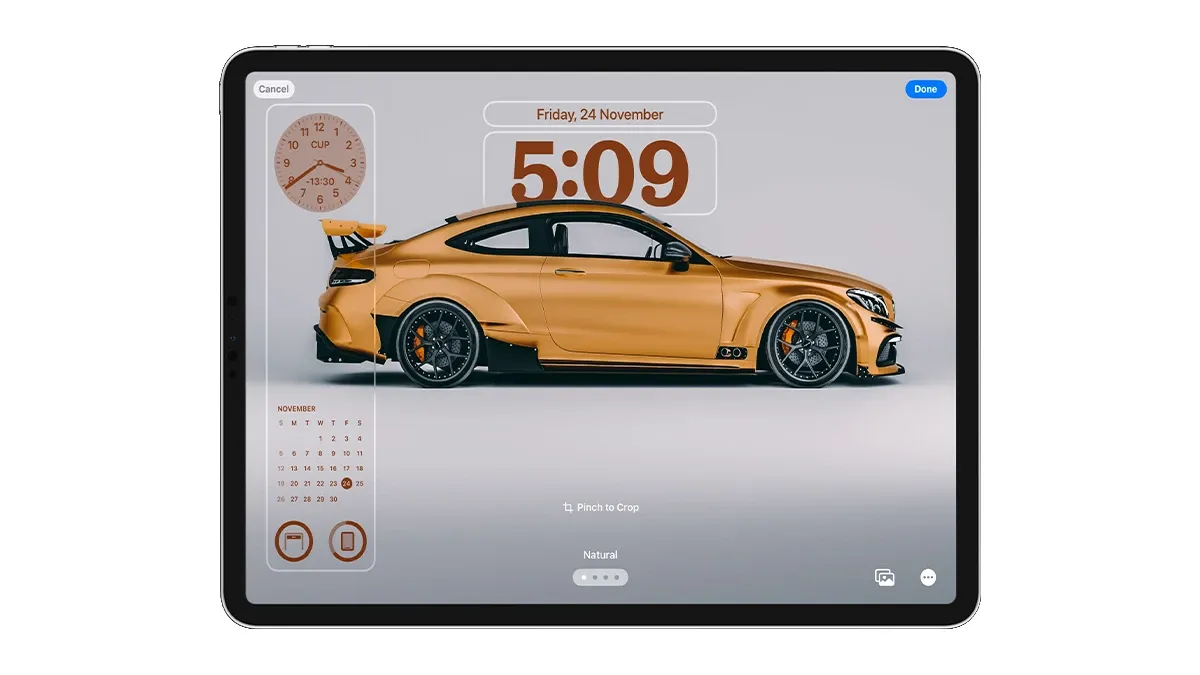
Крок 7. Якщо ваш пристрій має кілька функцій, як-от віджет погоди, ви можете торкнутися його, щоб змінити розташування.
Крок 8: Коли ви закінчите додавати віджети, торкніться «Готово» у верхньому правому куті, щоб зберегти налаштування.
Ви навіть можете змінити віджет, розміщений над годинником, просто торкніться його та виберіть віджет із каруселі віджетів.
Це воно.
Вам подобається моє налаштування екрана блокування iPad? Або якщо у вас все ще є запитання щодо того, як налаштувати екран блокування iPad, скажіть мені в розділі коментарів.




Залишити відповідь ▼